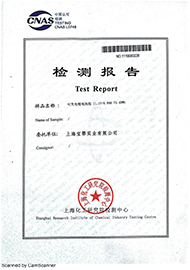正在消耗你笔记本电脑电池的有哪些应用程序?
来源:宝鄂实业
2019-03-20 15:16
点击量:次
检查Windows任务管理器,如果你的笔记本电脑的运行时间不再像以前那么长,那么电池长时间使用并失去充电能力肯定是个问题。或者可能有一个耗电量巨大的应用程序消耗的电池资源超过了它的合理份额。在更换笔记本电脑电池之前,花点时间检查一下Windows任务管理器,看看是不是某个应用程序导致了电池问题,而不是电池本身。这个久经考验的Windows实用程序有一些新的诀窍。(列)扩大了任务管理器
随着Windows 2018年10月10日的更新,Task Manager受到了一些关注。它现在有两个新的有用的列,显示正在运行的应用程序的电量使用信息,以及任何后台进程。
等一下,我们后退一步。如果您以前没有使用过Task Manager,那么有三种简单的方法可以启动该实用程序。
①使用键盘快捷键Ctrl-Shift-Esc。
②右键单击Start按钮或任务栏,然后单击Task Manager。
③使用屏幕左下角任务栏中的搜索框进行搜索。
当任务管理器打开时,单击顶部的进程选项卡。您将看到CPU、内存、磁盘、网络和GPU使用情况的统计信息,在右边您将看到两个新列:电池使用情况和电池使用情况趋势。(如果您没有看到列出的这些列,请右键单击标题并选择它们。)
电量使用栏会告诉你一个应用程序从电池中获取电量的频率是高还是低。你会发现它与CPU和内存的使用紧密相关,但它仍然是有用的,看看Windows 10对应用程序能耗的估计。
对于电池使用情况趋势列,需要等待几分钟才能填充它。它显示了一个应用程序或进程在过去2分钟内使用了多少电量。
如果一个应用程序消耗了过多的电池电量,你可以在任务管理器中选择它,然后点击右下角的结束任务按钮来关闭它。
设置电池使用量,对于较长的趋势线,请转到设置>系统>电池,并单击查看哪些应用程序正在影响您的电池寿命。在这里,您可以看到哪些应用程序在过去的一周或过去的6或24小时内使用了较多的电池资源。